Índice
Introducción
Use el asistente de la primera configuración sólo en ciertas situaciones.
Para evitar este problema, siempre recomendamos iniciar un proyecto con el Loxone Config configurado en el idioma adecuado. Puede obtener más información del Loxone Config en el siguiente enlace.
Para una primera puesta en marcha del Miniserver recomendamos seguir la guía que puede encontrar en el siguiente enlace.
Procedimiento
El asistente de la primera conexión se realiza desde el cuadro de diálogo Buscar Miniserver.
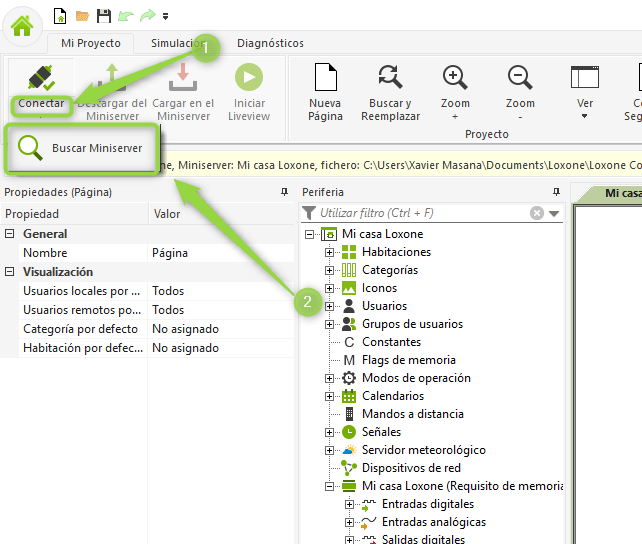
El citado cuadro de diálogo Buscar Miniserver nos da tres opciones: conectar, configurar y cancelar, una vez hemos seleccionado un Miniserver. Para abrir el asistente de la primera configuración deberemos pulsar en el botón Configurar.
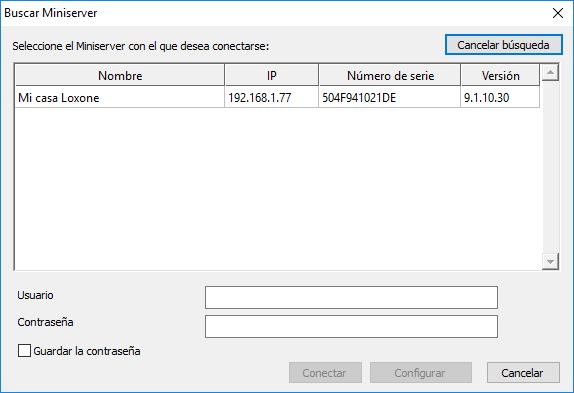
En el momento que le demos al botón configurar, el asistente de la primera configuración realiza una serie de acciones de forma automática:
- El Loxone Config se conecta al Miniserver y se descarga el proyecto actual que hay cargado en él.
- Se añaden todas las Extensions que hay conectadas al Miniserver a través del bus Loxone Link.
- Se abre un nuevo cuadro de diálogo con la primera página del asistente.
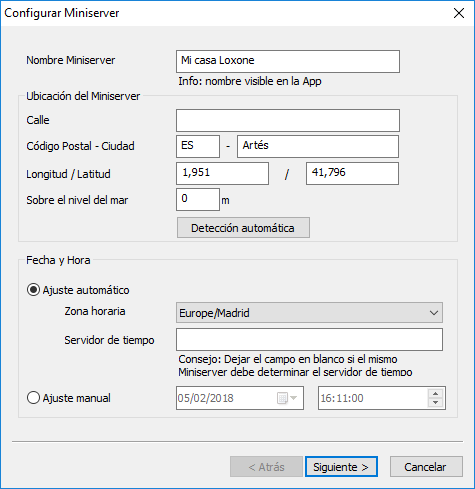
- Nombre Miniserver: el nombre del Miniserver que se visualiza en la App.
- Ubicación del Miniserver: ingrese los datos de la ubicación del Miniserver o de la instalación, como la calle, el código del país y la ciudad. Con el botón Detección automática, si está conectado a Internet, se le rellenará automáticamente los parámetros de Longitud, Latitud y Altitud.
- Fecha y hora: para configurar el sistema automático o manual de la fecha y la hora. Si el Miniserver está o estará conectado a Internet configure el Ajuste automático seleccionando la zona horaria adecuada o introduciendo un servidor de tiempo específico. Si el Miniserver no va a estar conectado a Internet configure el Ajuste manual con la fecha y la hora que desee.
Pulse en el botón Siguiente para pasar a la página de configuración de la red del Miniserver. En todo momento tiene el botón Atrás para retroceder a la página anterior.
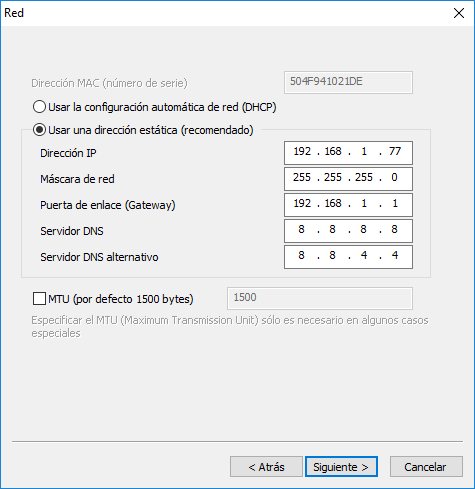
En esta pestaña debemos configurar si queremos configurar el Miniserver con una configuración automática de red (DHCP) o usar una configuración estática, que es nuestra configuración recomendada.
- Usar la configuración automática de red (DHCP) para que sea un equipo externo (normalmente el router de la instalación) que le configure los parámetros de red.
- Usar una dirección estática (recomendado) para asignar los parámetros de red fijos al Miniserver. Configure la dirección IP, la máscara de red, la Puerta de enlace (Gateway), el servidor DNS y el servidor DNS alternativo.
- MTU (por defecto 1500 bytes) para especificar el MTU (Maximum Transmission Unit) sólo es necesario en algunos casos especiales.
Pulse en el botón Siguiente para pasar a la página Acceso para configurar los distintos puertos de comunicación que usa el Miniserver.
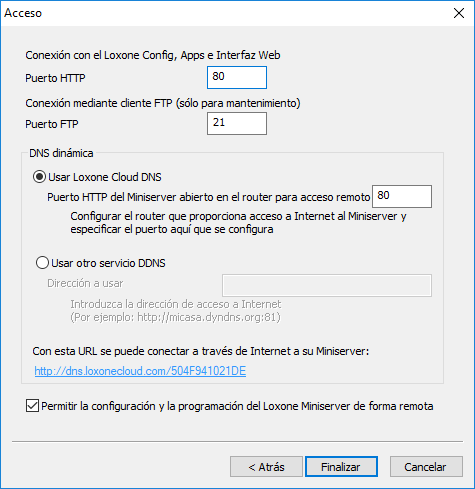
- Puerto HTTP para la conexión del Loxone Config, las Apps y la Interfície Web. Este es el puerto interno que usa el Miniserver para mostrar la visualización y para que el software Loxone Config pueda conectarse a él.
- Puerto FTP para poderse conectar al Miniserver y realizar ciertas operaciones de mantenimiento o especiales.
- DNS dinámica para la configuración del acceso remoto del Miniserver. Si su instalación trabaja con una IP pública dinámica, puede trabajar con nuestro servicio gratuito Loxone Cloud DNS (que puede encontrar más información en el siguiente enlace), o con otros proveedores de servicio DDNS. También puede introducir una dirección pública estática si fuera el caso. En este apartado también debe especificar el puerto externo que usará para obtener acceso remoto. Puede obtener más información en el siguiente enlace.
- Permitir la configuración y la programación del Loxone Miniserver de forma remota configura el Miniserver para que sea posible poder configurar y programar de forma remota el Miniserver o no.
Una vez se hayan modificado y configurado todos los parámetros que desee, puede pulsar el botón Finalizar para lanzar la nueva configuración al Miniserver.
Al cargar la nueva configuración al Miniserver deberá observar cómo éste se reinicia y ya empieza a trabajar con la nueva configuración. Si ha cambiado la dirección IP el Miniserver se desconectará, e intentará volverse a conectar, pero puede que no sea capaz de realizar la conexión y entonces deberá volver a realizar la conexión usted mismo.